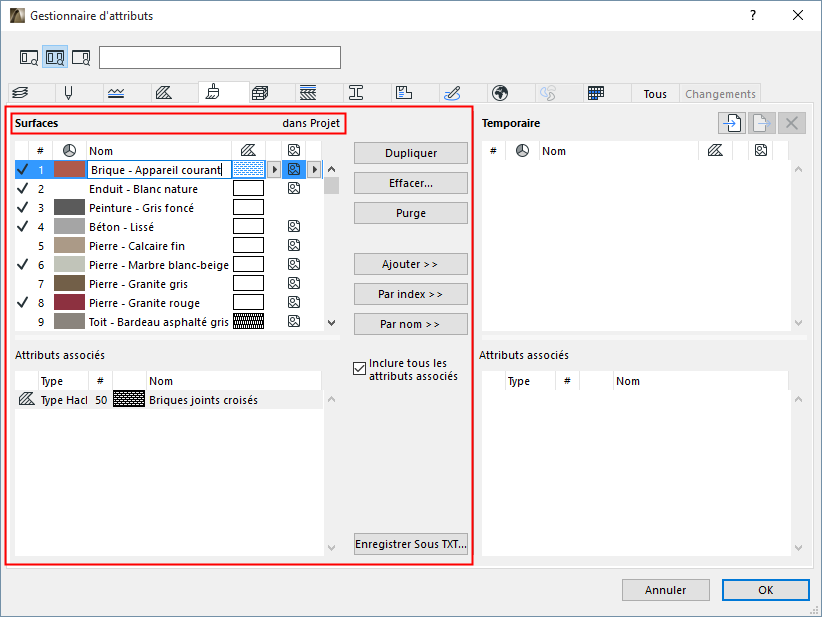
Commandes de gestion d'attributs
Utilisez le bouton de commande au milieu du dialogue pour gérer les attributs des listes des deux côtés du Gestionnaire d'attributs.
Tout changement fait dans le Gestionnaire d'attributs qui affecte le jeu d'attributs du projet actuel est listé dans l'onglet Changements et peut être rétabli jusqu'à ce que vous fermiez le Gestionnaire d'attributs.
Voir Rétablir les changements dans le Gestionnaire d'attributs.
Cliquer sur OK (sur n'importe quel onglet du Gestionnaire d'attributs) ouvre une alerte vous demandant de confirmer et d’appliquer les changements.
Les commandes du Gestionnaire d'attributs s'appliquent soit à la liste des attributs du projet (à gauche), soit à la liste temporaire (à droite), dépendant de la liste active.
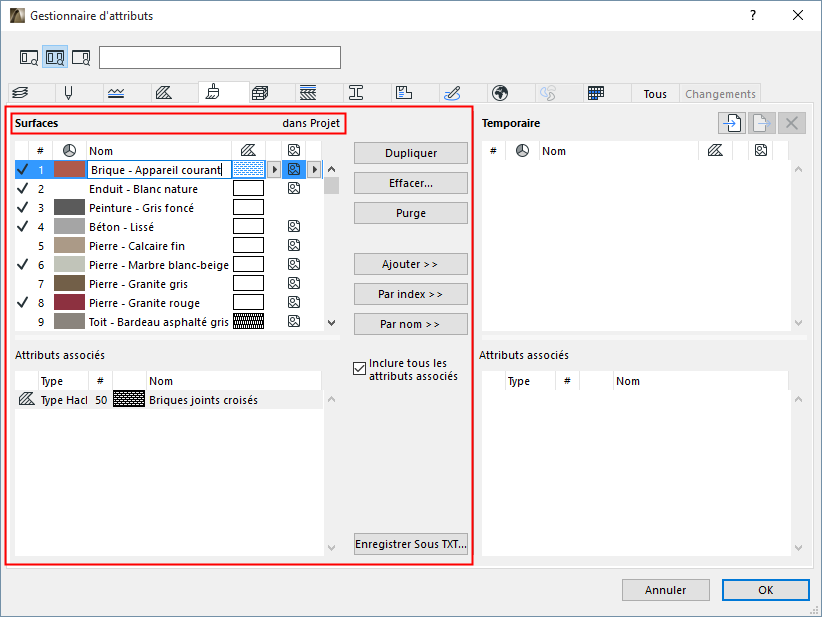
Commandes pour gérer la liste des attributs du projet (côté gauche)
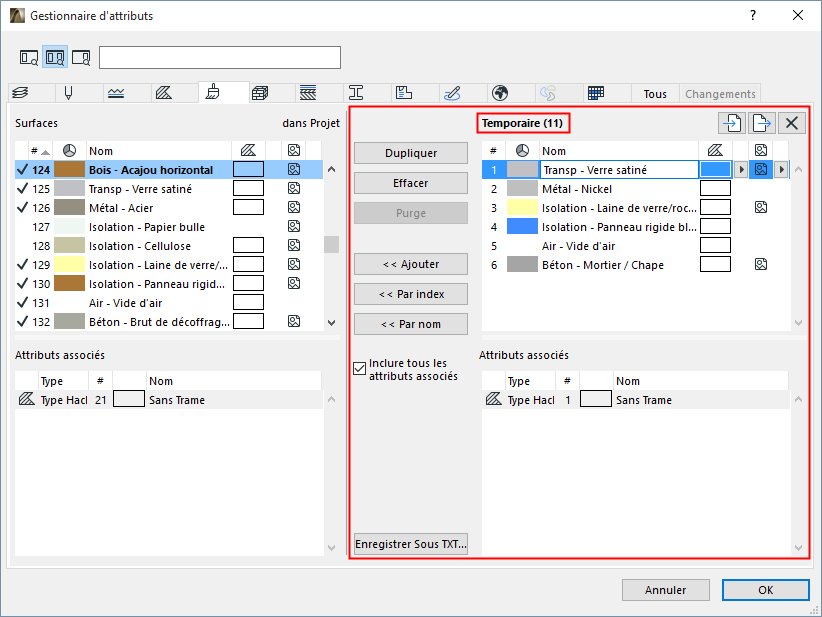
Commandes pour gérer la liste d'attributs temporaire (côté droit)
Ajouter/Remplacer attributs entre listes
Utilisez les trois commandes suivantes pour ajouter des attributs de la liste du projet à la liste temporaire ou vice versa.
Ajouter
Ajoute l'attribut d'une liste au bas de l'autre liste avec un nouveau numéro d'index. Si un attribut du même nom existe déjà, (1) sera ajouté au nom.
Remplace l'attribut de l'autre liste possédant le même numéro d'index. Si le numéro d'index n'existe pas, un nouvel article sera créé avec le même numéro d'index.
Remplace l'attribut de l'autre liste portant le même nom. Si le nom n'existe pas, l'attribut sera ajouté.
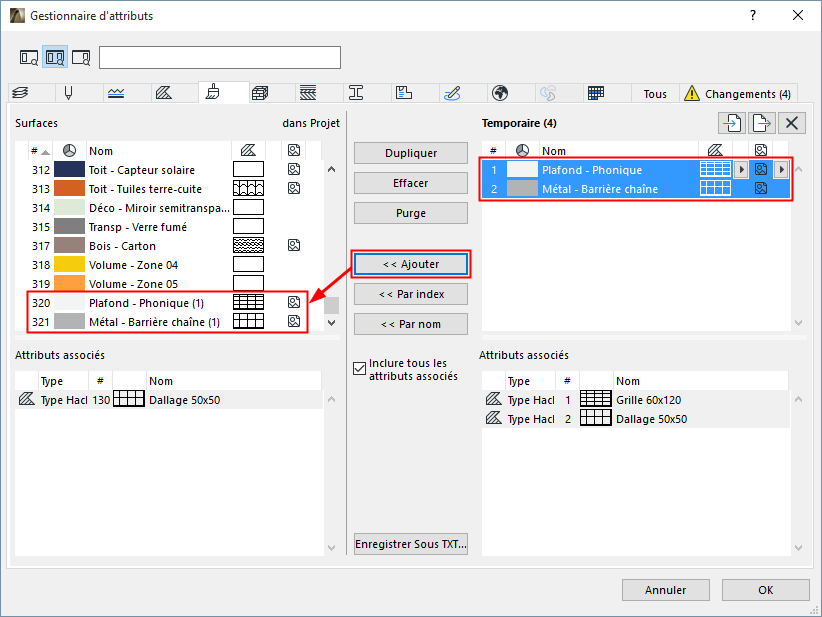
•Inclure tous les attributs associés : Pour chacune des trois commandes de transfert (Ajouter/Par index/Par nom), vous pouvez cocher cette case pour ajouter également leurs attributs associés.
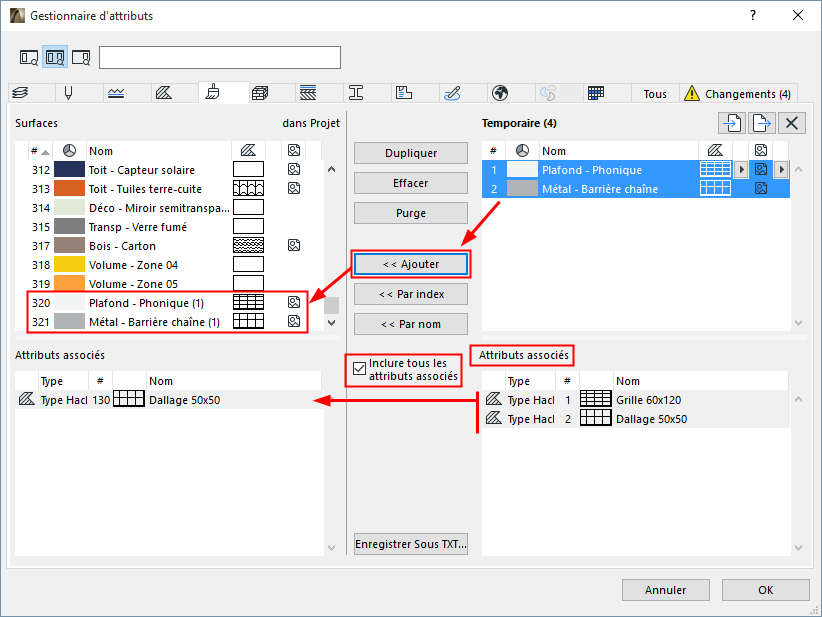
La commande Dupliquer ajoute l'attribut sélectionné - avec un numéro d'index unique - au bas de la liste d'attributs actuelle où vous pouvez continuer à l'éditer.
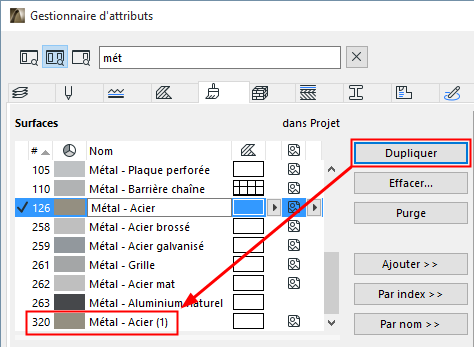
Supprimer/Supprimer et remplacer
Pour les articles de la liste temporaire (côté droit) : Supprimer le ou les attributs dans la liste temporaire.
Pour les attributs du projet (côté gauche) : Supprimer le ou les attributs du projet.
Le bouton Supprimer... ouvre le dialogue Supprimer et remplacer pour les attributs de projet suivants :
•Calques
•Types de ligne
•Motifs de Hachures
•Surfaces
•Matériaux de construction
•Profils
•Catégories de Zone
Vous pouvez choisir ici un attribut de remplacement en une seule étape.
Voir Supprimer et remplacer des attributs dans un modèle.
Remarques :
–La suppression d'un Jeu de stylos signifie que tous les Stylos qu'il contenait deviendront Non définis, dans chacun des Jeux de stylos.
–La suppression d'un Stylo dans la liste temporaire le rendre Non défini.
Supprimer non utilisés (Attributs du projet seulement)
Quelle que soit la sélection faite, cette commande supprime tous les attributs de liste qui ne sont pas actuellement utilisés par votre projet, c'est-à-dire tous les attributs listés sans marque.
La commande Supprimer non utilisés apparaît en gris
•si tous les attributs du type actuels sont utilisés
•si le type d'attribut est l'un de ceux qui ne peuvent pas être marqués dans le Gestionnaire d'attributs : Combinaison de Calques, Jeux de stylos, Stylos et Villes.
Enregistrer la liste d'attributs
Cliquez sur Enregistrer sous TXT pour enregistrer la page d'attributs actuellement ouverte comme un fichier texte.
Remarque : Le fichier texte peut être utile pour utiliser la fonction Remplacer attributs par fichier qui rend automatique le processus de suppression et de remplacement des attributs. Cette fonction exige la génération d'un fichier texte dans un format donné, et de lancer une commande qui appelle ce fichier.
Voir la description de ce processus sous l'article Migration des attributs dans le Centre d'aide.